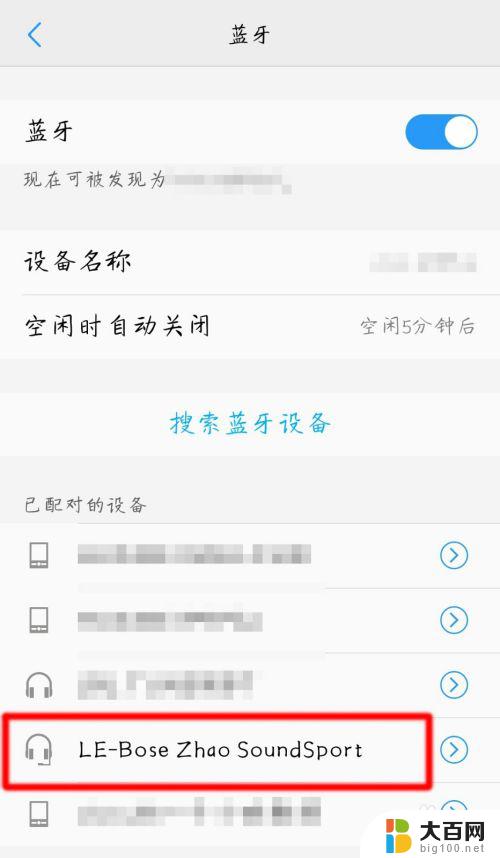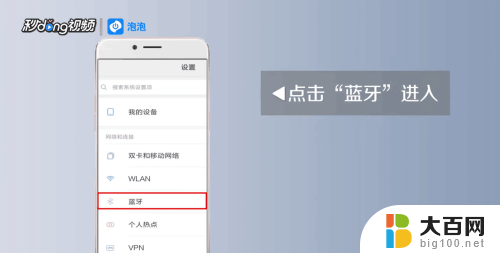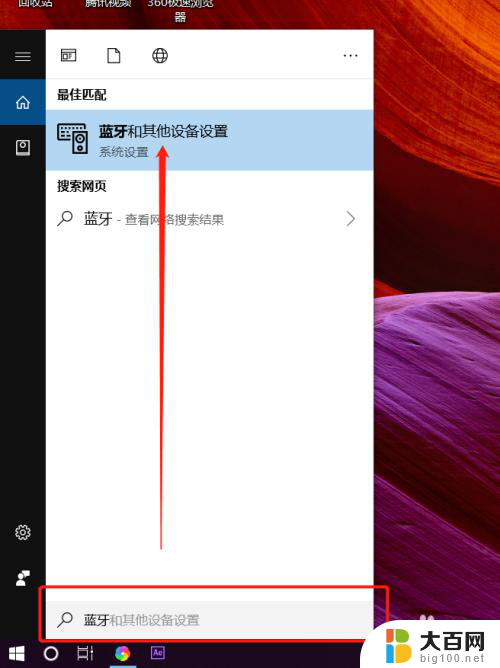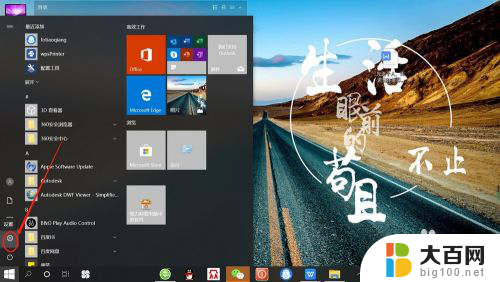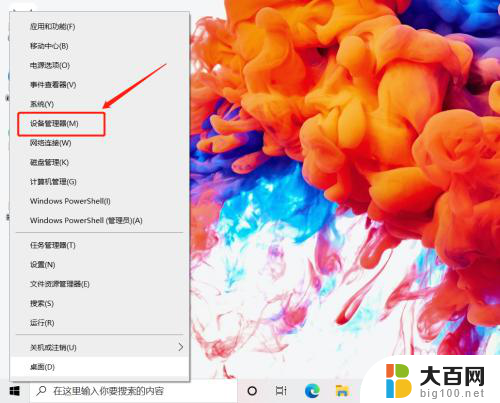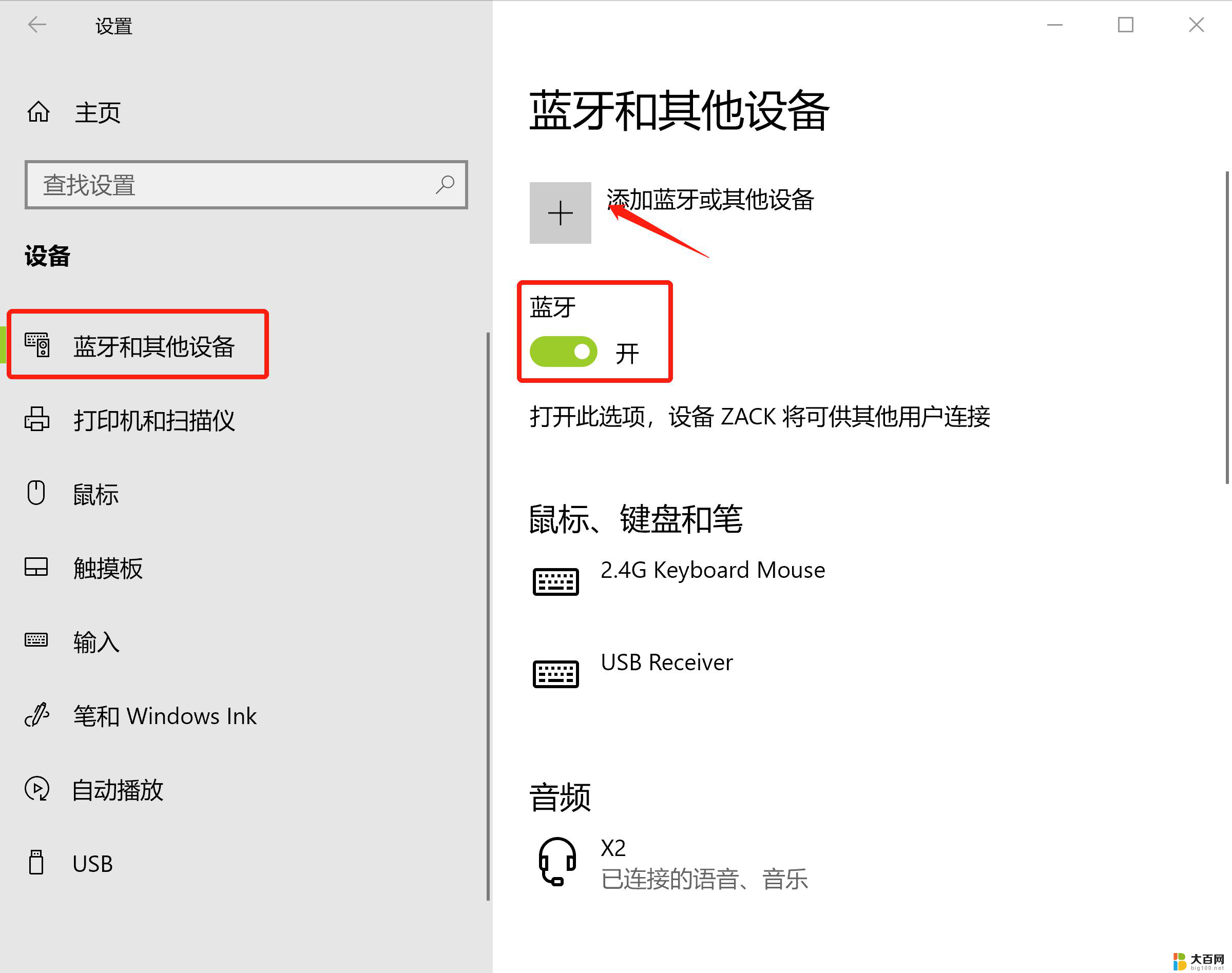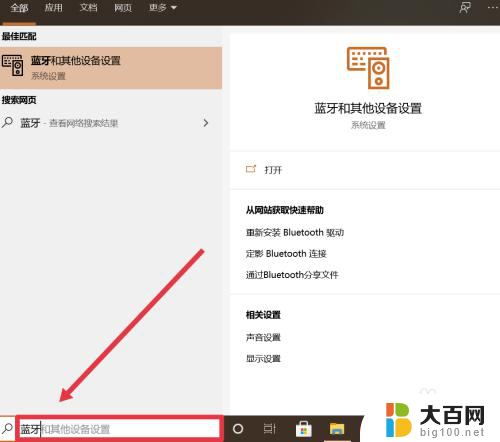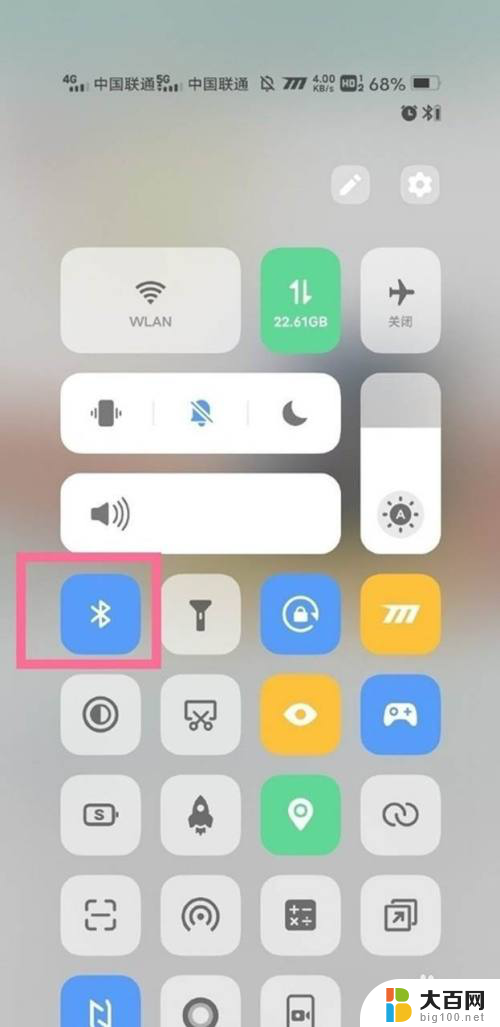电脑连接bose蓝牙耳机 bose耳机如何与电脑连接
在现代社会中电脑已经成为我们生活中必不可少的工具之一,而随着科技的不断进步,蓝牙耳机也逐渐成为人们追求便捷音频体验的选择之一。BOSE作为一家知名的音频品牌,其蓝牙耳机备受消费者青睐。许多人在尝试将BOSE蓝牙耳机与电脑连接时却遇到了一些困扰。究竟如何正确地将BOSE耳机与电脑进行连接呢?本文将为您详细介绍BOSE耳机与电脑的连接方法,帮助您解决这一问题。无论您是用于工作还是娱乐,正确连接BOSE耳机与电脑将为您带来更加便捷和愉悦的音频体验。
操作方法:
1.小编就以自己用的 BOSE soundsport free wireless无线蓝牙耳机为例,教大家如何把BOSE耳机连接到电脑上。

2.首先我们要将耳机开机,使其处于蓝牙接收状态。然后我们打开电脑左下角的【开始】界面,打开【windows设置】,选择【设备 蓝牙、打印机、鼠标】。


3.在【设备】设置里,我们选择【蓝牙和其他设备】,开启蓝牙。然后点击开关按钮上面的添加蓝牙或其他设备,搜索我们的耳机。

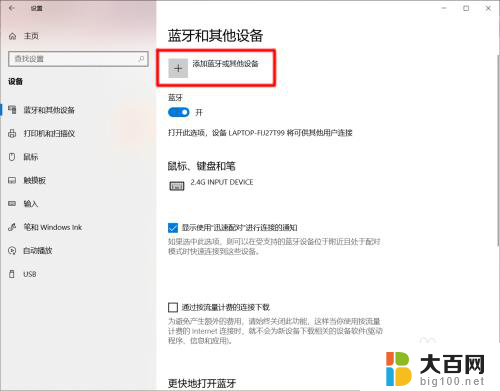
4.我们在BOSE app上可以个性化更改我们的耳机名字,方便我们能快速找到。在搜索的蓝牙设备里,会有跟我们耳机一模一样的名字的两台设备,其中有一台设备有一个耳机一样的标志,我们点击这个蓝牙设备连接。


5.连接成功之后会显示提示,并且我们可以在已配对设备的音频设备里找到我们的BOSE耳机。同样,我们点击已连接的蓝牙耳机,也可以删除设备或者断开连接。
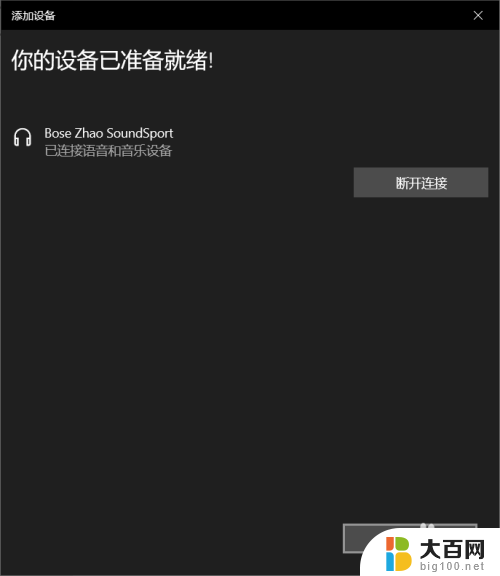
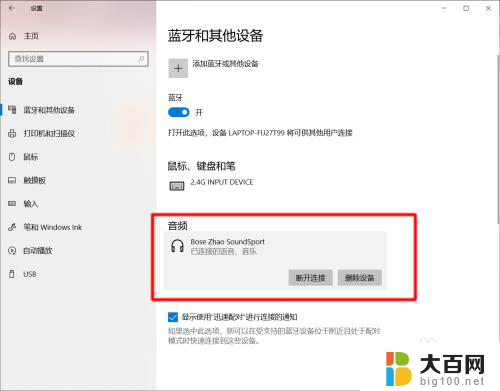
6.在电脑右下角我们打开通知界面,在快速操作栏里,也可以很快捷得看到我们的蓝牙连接状况。

7.以上就是小编分享给大家的方法,觉得小编的分享有用的话可以点赞收藏一波。有问题也欢迎在下方评论,小编一定知无不言,谢谢啦^_^
以上就是电脑连接BOSE蓝牙耳机的全部内容,如果您遇到这种情况,可以按照以上方法进行解决,希望对大家有所帮助。